Как да се увеличи обема на лаптоп с Windows 10 всички възможни начини
Между лаптоп и настолен компютър, има само една разлика: увеличаване на звука на лаптоп, можете да използвате специални клавишни комбинации. Обикновено това е курсора наляво и надясно стрелките + Fn. След всяко рестартиране е необходимо да се засили отново, защото звукът е по-тих. Казано по-просто, тези настройки са временни, че не е много удобно и е необходимо редовно да се увеличи обемът на лаптопа си работи на Windows 10.
За контрол се използва за определяне на специален прозорец аудиото. Също така повечето от хората в момента се изпомпват Realtek драйвер, който добавя повече функции. Например, ако има подкрепа от картите може да достави повече колони (наречени Surround Sound). Но по-голямата част мобилни устройства дават нормален стерео - ляв и десен канал. Поради тази причина, тя е за определяне на лаптопа е по-различно от настолен компютър.
високоговорители за изпитване
По този начин, първата част от съвет: намери общо описание на машинни инструкции, вижте къде точно има високоговорители. Това не е толкова очевиден въпрос. Те могат да бъдат организирани като част от работния плот или на дисплея. Проверка за филма.
Този проблем е типичен за малки нетбуци.
Регулиране силата на звука
- Отиди в системния трей. За да направите това, натиснете Win + B, или кликнете с мишката в долния десен ъгъл.

- Ние сме заинтересовани от иконата на високоговорителя.
- Щракнете с десния бутон го и отиде да се контролира устройства за възпроизвеждане щракнат.

- Отиди на свойствата на високоговорителите, кликнете с десен бутон или чрез натискане на съответния бутон в долния десен ъгъл на прозореца.
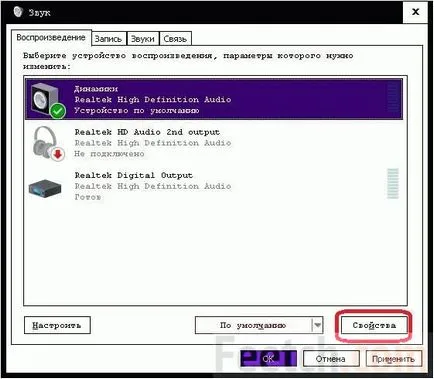
- Отиди на нивата и да коригира раздела желания настройки.
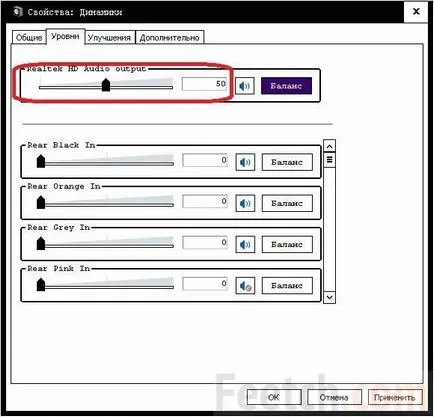
- След това натиснете бутона за баланс и да видим дали има нещо интересно. Понякога това се случва, че един от говорителите на всички на разстояние.
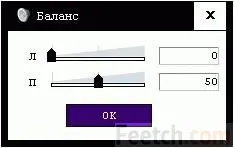
- Ние мислим, че на читателите да разберат, че е необходимо да се поправи ситуацията.
Много читатели ще питат: какво ще се случи, ако баланса на една от колоните се повиши по-висока (до 100), както и общото звучене на отпуска при 50? Се променя автоматично и общото звучене. 100.
ЗАБЕЛЕЖКА! Ако ви е трудно да се определи съотношението на мишката, използвайте курсора наляво и надясно стрелките.
звук Проверете
В същото модула в, отидете на раздела Разширени и кликнете на проверката, за да чуете звуков ефект с две тонколони. Първо обаждане ще бъде на левия канал, а след това в дясно.
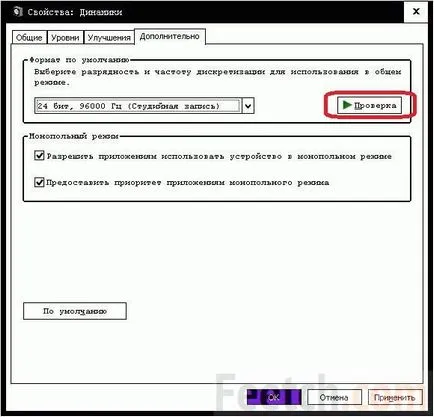
Лесно регулиране на плъзгача
Читателите вече разбират защо ние веднага се качи в настройките - за да видите и баланс в същото време. Но скоро всичко звука се регулира от ляво-кликване на мишката върху динамиката в системния трей. Сложете на ниво, което е необходимо. Ако неудобно да се преместете плъзгача с мишката, и е необходима фина настройка, използвайте клавишите със стрелки: стрелките наляво и надясно.
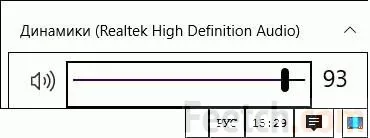
Realtek драйвер
За достъп до разширените възможности, което трябва да се сложи на водача Realtek. Без него същия хардуер, както е показано по-горе, в платформи ще изглежда на снимката по-долу.
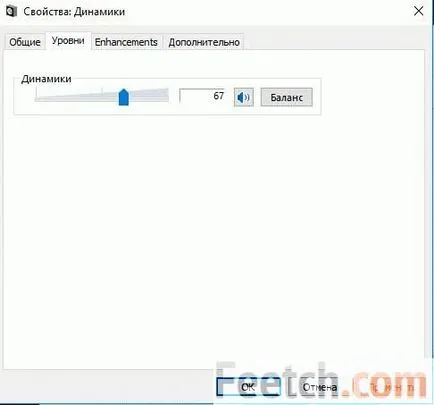
Ще се люлее с realtek.com.tw сайт. Който не е с нас, тогава нека не се оплакват. размер на драйвери обикновено е по-голяма от 300 MB, така че zagotovte достатъчно място.
Наистина се каже, инсталиране отнема време и изисква най-малко 1,5 GB на системния диск (за да се декомпресира архива).
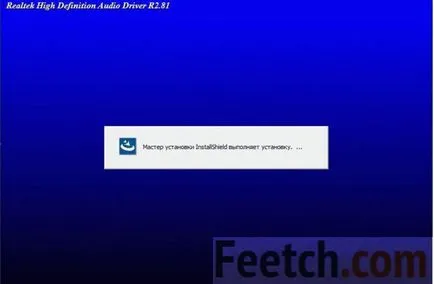
В допълнение на компютъра ще се рестартира няколко пъти.
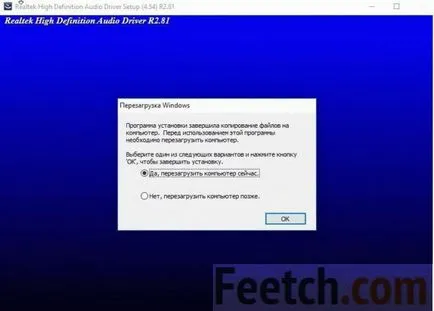
След приключване на тази процедура, картината се променя драстично. Сега компютъра вижда всички входни и изходни портове на аудио.
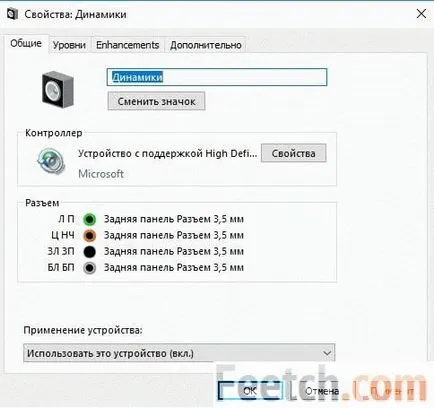
Какво се е променило
Можете да видите, че след ъпгрейд от Windows 10, нищо не се е променило в OS аудио индустрията. Въпреки това, много зависи от силата на високоговорителя. Колкото по-голям е той, толкова по-значително и увеличаване силата на звука. Как да видите? Мощност могат да бъдат етикетирани по два различни начина:
- Директно във ватове.
- Консумация на ток. За преводи вата трябва да се умножи по 230 (мрежовото напрежение).
Що се отнася до вградените високоговорители лаптоп, желаната настройка е регистриран в характеристиките. Ето един пример на Lenovo Z580.
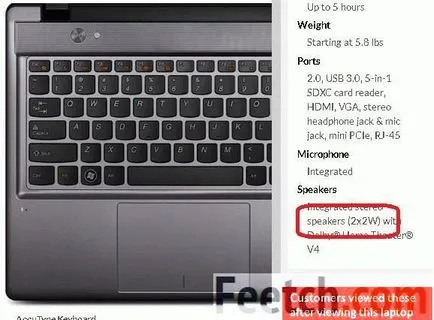
2 интегрирани колона 2 вата. Когато искате да обновите вашия хардуер и купи външни високоговорители, обърнете внимание не само на качеството на звука, но и на силата. Тъй като при ниски нива на желязо увеличават безполезни. Тези колони са в състояние да се разширят на сигнала.